Otázka
Problém: Ako opraviť chybu PIN 0x80070032 v aktualizácii Windows 10 Fall Creators?
Po inštalácii systému Windows 10 prestal fungovať PIN s kódom chyby 0x80070032. Teraz sa nemôžem prihlásiť do systému Windows pomocou hesla PIN a neviem, čo môžem urobiť. Prosím pomôžte.
Vyriešená odpoveď
Operačný systém Windows 10 bol doplnený o funkciu Windows Hello[1] z dôvodu bezpečnosti. Ide o biometrickú funkciu kontroly identity a prístupu, ktorá umožňuje prihlásenie do systému Windows pomocou odtlačku prsta, dúhovky, rozpoznávania tváre alebo hesla PIN.
Bohužiaľ, Windows Hello nie je k dispozícii pre všetkých používateľov systému Windows 10. Tí, ktorí používajú staršie zariadenia, ktorým chýbajú potrebné hardvérové komponenty, ako je snímač odtlačkov prstov alebo dúhovky, si budú musieť zakúpiť biometrický USB snímač odtlačkov prstov/dúhovky.[2] alebo zabudnite na Windows Hello.
Zvyčajne je prihlásenie pomocou odtlačku prsta, dúhovky alebo rozpoznávania tváre sprevádzané heslami PIN.[3] Je to najbezpečnejší spôsob prihlásenia do systému Windows 10, pretože heslo PIN sa ľahšie zapamätá, zatiaľ čo kontúry tváre, dúhovky alebo odtlačok prsta používateľa je mimoriadne ťažké sfalšovať.
Ľudia sa však často stretávajú s problémami Windows Hello, keď napríklad nefunguje odtlačok prsta alebo heslo PIN. Jedna z nedávnych chýb pri prihlásení je 0x80070032. Väčšina používateľov tvrdí, že k tomu došlo hneď po inštalácii aktualizácie Windows 10 Fall Creators Update a ohrození prihlásenia pomocou kódu PIN a/alebo odtlačku prsta.
Domnievame sa, že Microsoft dal kód chyby 0x80070032 do vyšetrovania, no oprava ani oficiálne schválenie chyby neboli oznámené. Existuje mnoho dôvodov, prečo PIN môže prestať fungovať s chybovým kódom 0x80070032, ktorý hovorí: „Niečo sa pokazilo. Skúste to znova neskôr. Kód chyby: 0x80070032.” Preto poskytneme rôzne opravy, ktoré môžu pomôcť vyriešiť tento problém.
Odstráňte obsah priečinka NGC a opravte 0x80070032
Ak chcete opraviť poškodený systém, musíte si zakúpiť licencovanú verziu Reimage Reimage.
Ak sa nemôžete prihlásiť do systému Windows pomocou kódu PIN, prihláste sa pomocou svojho hesla a potom odstráňte obsah priečinka NGC. Najprv však budete musieť prevziať vlastníctvo tohto priečinka.
- Prihláste sa do systému Windows 10 pomocou svojho hesla.
- Stlačte tlačidlo Kláves Windows + X a otvorte Prieskumník súborov.
- Prejdite na C:\\Windows\\ServiceProfiles\\LocalService\\AppData\\Local\\Microsoft cesta.
- Kliknite pravým tlačidlom myši na NGC priečinok a vyberte Vlastnosti.
- Otvorené Bezpečnosť kliknite na kartu Pokročilé a nájdite vlastník oddiele.
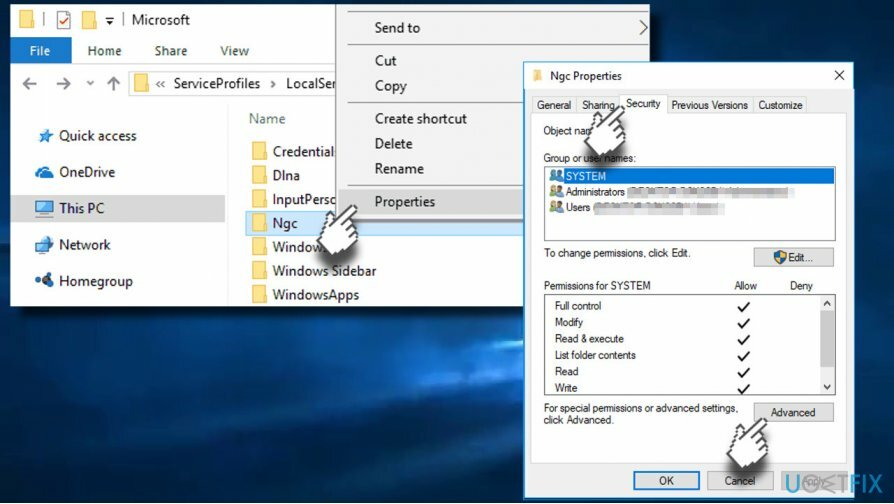
- Kliknite na Zmeniť odkaz a v Zadajte názov objektu, zadajte meno správcu alebo meno používateľa (v závislosti od toho, ktoré používate).
- Kliknite Skontrolujte mená a OK
- Označte Nahradiť vlastníka na subkontajneroch a objektoch a kliknite Použiť -> OK pre uloženie zmien.
- Teraz skontrolujte, či máte prístup k priečinku NGC. Ak áno, označte všetky v ňom uložené súbory a odstráňte ich.
- Po dokončení stlačte Kláves Windows + I na otvorenie Nastavenie.
- Otvorené Nastavenia účtu a vyberte Možnosti prihlásenia.
- Kliknite Pridajte kód PIN a postupujte podľa ostatných pokynov.
Opravte chybu 0x80070032 pomocou možnosti „Zabudol som svoj PIN“.
Ak chcete opraviť poškodený systém, musíte si zakúpiť licencovanú verziu Reimage Reimage.
- Stlačte tlačidlo Kláves Windows + I na otvorenie Nastavenie.
- Otvorené účty sekciu a kliknite Možnosti prihlásenia.
- Nájdite PIN a kliknite na Zabudol som svoj PIN možnosť.
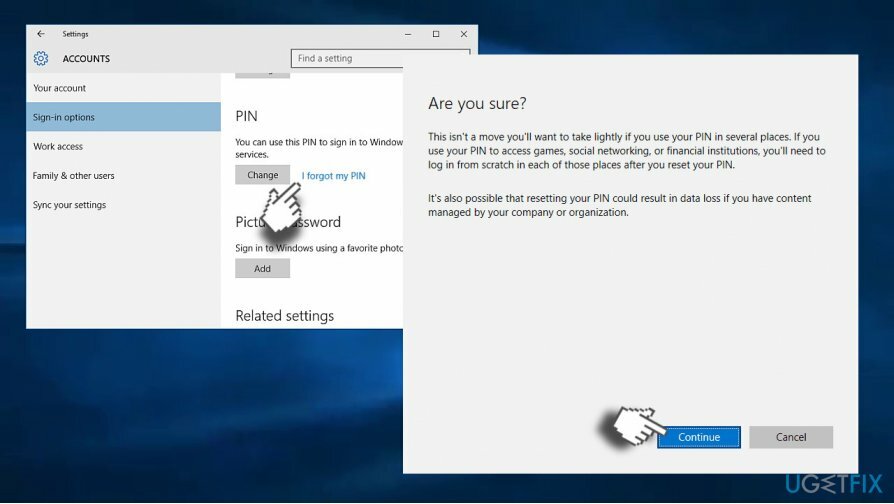
- Kliknite ďalej na potvrdenie voľby.
- Zobrazí sa výzva na zadanie a nový PIN. Zadajte ho a kliknite OK.
- Môže sa zobraziť výzva na zadanie hesla účtu Microsoft. V takom prípade by ste mali zmeniť typ svojho konta z Microsoft na miestne a zopakovať tieto kroky.
Opravte chybu opätovným vytvorením kódu PIN
Ak chcete opraviť poškodený systém, musíte si zakúpiť licencovanú verziu Reimage Reimage.
- Stlačte tlačidlo Kláves Windows + I na otvorenie Nastavenie.
- Otvorené účty sekciu a otvorte Možnosti prihlásenia.
- Otvorené PIN sekciu a vyberte Odstrániť.
- Kliknite Odstrániť na potvrdenie vašej voľby.
- Teraz zadajte svoje Heslo účtu a kliknite OK
- Potom kliknite Pridať a zadajte nový PIN.
- Kliknite OK uložte ho a skontrolujte, či bol problém vyriešený.
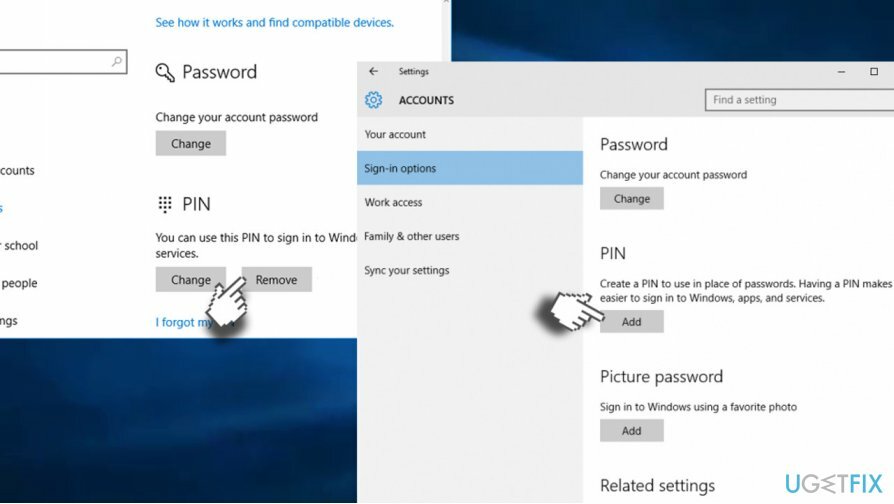
POZNÁMKA: Niekoľko používateľov zariadení Dell oznámilo, že chyba PIN 0x80070032 bola vyriešená po odstránení Ochrana údajov Dell bezpečnostné nástroje. Ak používate počítač Dell, vyhľadajte takýto softvér a skúste ho odstrániť. Nezabudnite vymazať dočasné súbory a zvyšky prostredníctvom databázy Registry systému Windows. Na tento účel môžete použiť ReimageAutomatická práčka Mac X9.
Opravte svoje chyby automaticky
Tím ugetfix.com sa snaží zo všetkých síl pomôcť používateľom nájsť najlepšie riešenia na odstránenie ich chýb. Ak nechcete bojovať s manuálnymi technikami opravy, použite automatický softvér. Všetky odporúčané produkty boli testované a schválené našimi odborníkmi. Nástroje, ktoré môžete použiť na opravu chyby, sú uvedené nižšie:
Ponuka
sprav to hneď!
Stiahnite si opravušťastie
Záruka
sprav to hneď!
Stiahnite si opravušťastie
Záruka
Ak sa vám nepodarilo opraviť chybu pomocou aplikácie Reimage, požiadajte o pomoc náš tím podpory. Prosím, dajte nám vedieť všetky podrobnosti, o ktorých si myslíte, že by sme mali vedieť o vašom probléme.
Tento patentovaný proces opravy využíva databázu 25 miliónov komponentov, ktoré dokážu nahradiť akýkoľvek poškodený alebo chýbajúci súbor v počítači používateľa.
Ak chcete opraviť poškodený systém, musíte si zakúpiť licencovanú verziu Reimage nástroj na odstránenie škodlivého softvéru.

Získajte prístup k videoobsahu s geografickým obmedzením pomocou siete VPN
Súkromný prístup na internet je sieť VPN, ktorá môže zabrániť vášmu poskytovateľovi internetových služieb, vláda, a tretím stranám od sledovania vášho online a umožňujú vám zostať v úplnej anonymite. Softvér poskytuje dedikované servery na torrentovanie a streamovanie, čím zaisťuje optimálny výkon a nespomaľuje vás. Môžete tiež obísť geografické obmedzenia a prezerať si služby ako Netflix, BBC, Disney+ a ďalšie populárne streamovacie služby bez obmedzení, bez ohľadu na to, kde sa nachádzate.
Neplaťte autorov ransomvéru – použite alternatívne možnosti obnovy dát
Malvérové útoky, najmä ransomvér, sú zďaleka najväčším nebezpečenstvom pre vaše obrázky, videá, pracovné alebo školské súbory. Keďže kyberzločinci používajú na uzamknutie údajov robustný šifrovací algoritmus, nemožno ich používať, kým nebude zaplatené výkupné v bitcoinech. Namiesto platenia hackerom by ste sa mali najskôr pokúsiť použiť alternatívu zotavenie metódy, ktoré by vám mohli pomôcť získať aspoň časť stratených údajov. V opačnom prípade by ste mohli prísť aj o svoje peniaze spolu so súbormi. Jeden z najlepších nástrojov, ktorý by mohol obnoviť aspoň niektoré zo zašifrovaných súborov – Data Recovery Pro.
Čítajte v iných jazykoch
• Lietuvių
• Španielčina